
スプレッドシートをアプリのように使う方法
あなたはGoogleスプレッドシートを使いますか?
ExcelをWeb上で使えるような便利なツールですよね。
私は仕事でよく使います。
課題表をスプレッドシートで関係者と共有したり
スケジュールをスプレッドシートで管理したりと、用途は様々です。
最近は自分のタスク管理をスプレッドシートで行っているので毎日使っています。
ちなみにこちらの記事でタスク管理表については触れています。↓↓
興味があればぜひ読んでみてください。
さて、ここまで読んでくれているあなたはおそらくスプレッドシートをよく使っていますよね?
そのよく使うスプレッドシートっていつもどうやって開いてますか?
すぐに開けますか?
私の場合は毎日同じスプレッドシートを使うのですぐに開けるようにしたいです。
まずすぐ思いつく方法として
「ブラウザ上でお気に入りに登録しよう」
でした。
Webブラウザも毎日使いますしお気に入り登録しておけばすぐに開けます。
ただ…
「お気に入りが多すぎて開きたいファイルが埋もれてる…」
「すでに開いているページとは別ウィンドウで開きたいんだよなぁ…」
という不満が出てきたので違う方法を考えてたどり着いたのが
「アプリみたいに使う!」
でした。
ここからはやり方と画面イメージを紹介していきますね。
Webブラウザでアプリ化したいスプレッドシートを開く
まずはスプレッドシートをWebブラウザで開きます。
こんな感じで表示されますね?
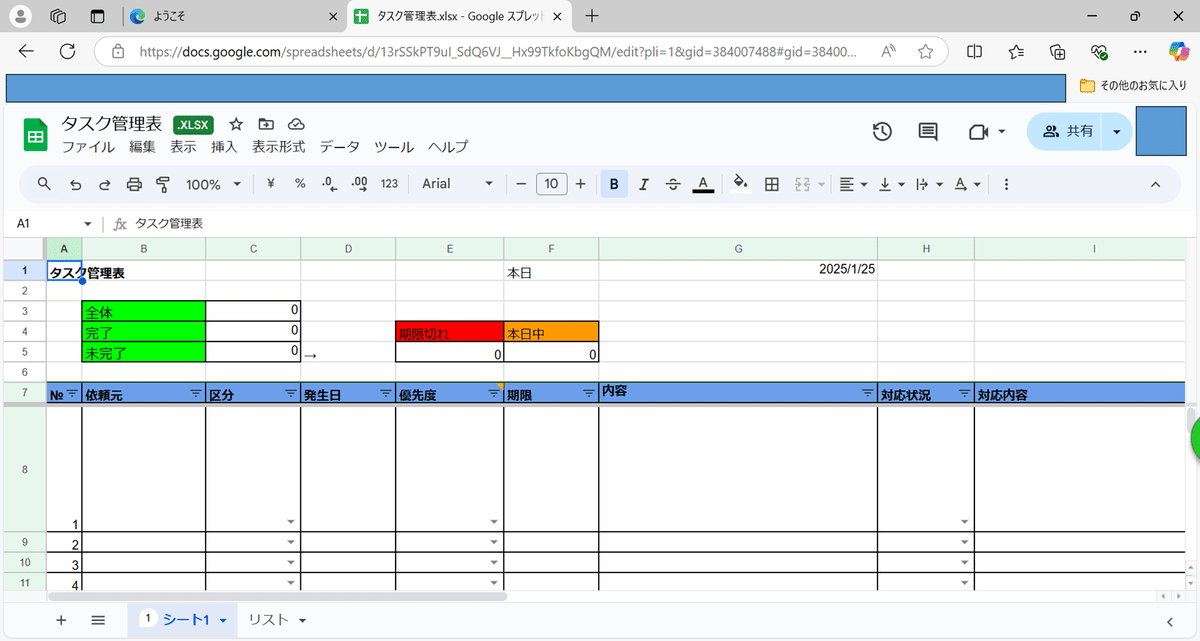
アプリとしてインストール
続いてブラウザの右上の設定マークから
「ページをアプリとしてインストール」を選択します。
・Google Chrom

・Bing

そうするとデスクトップにショートカットが作成されます。

それをダブルクリックすると別ウィンドウでアプリを起動してるようにスプレッドシートが起動されます!
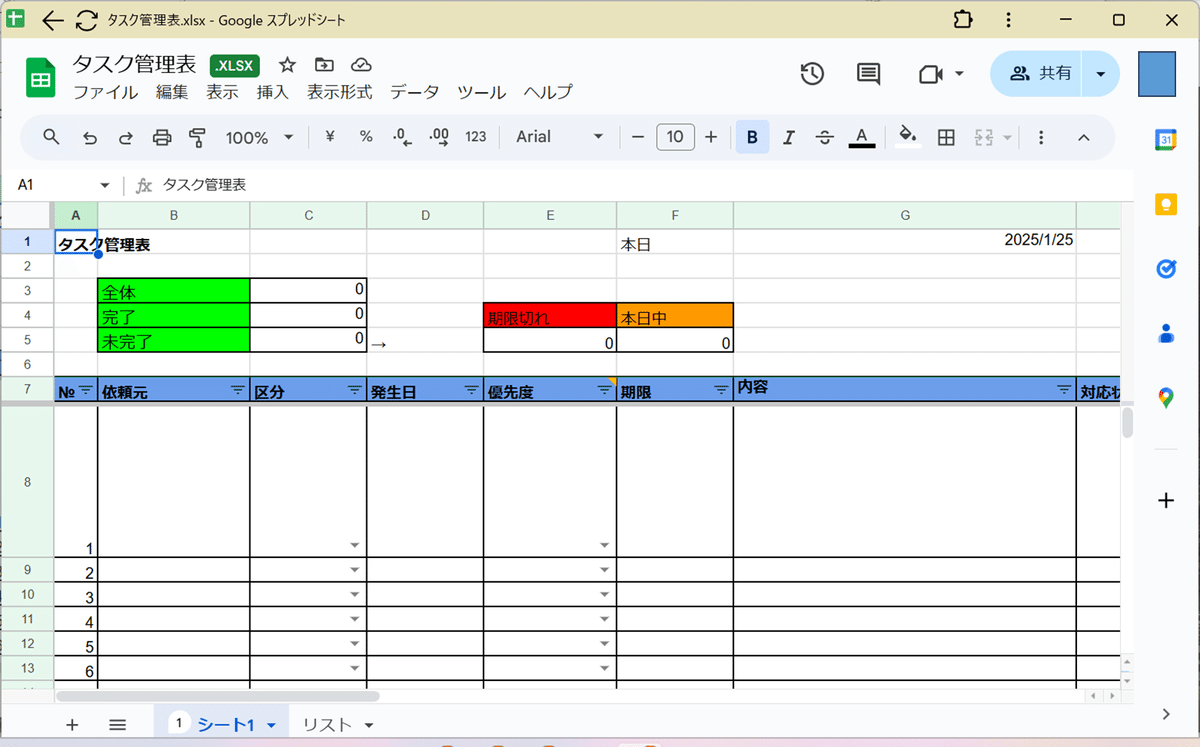
結果、2つの不満が解消されました!
「お気に入りが多すぎて開きたいファイルが埋もれてる…」
→デスクトップのショートカットからすぐに開ける!
「すでに開いているページとは別ウィンドウで開きたいんだよなぁ…」
→ブラウザを開いているかどうかに関わらずスプレッドシートだけのウィンドウで起動できる!
気づいた便利機能
あと最後にスプレッドシートのタスク管理表を使っていて気づいた便利機能があったのでちょこっと紹介して終わりますね。
アプリとしてスプレッドシートを起動したときに全体的に見た目がどう変わるのか見ていたら画面右側(サイドパネル)にGoogleの他のアプリのアイコンがあるのに気づきました。

この中のGoogleカレンダーのアイコンをクリックすると…

今日の予定を横に表示してくれました!
予定の変更ももちろん可能です。
これでタスクを見ながら今日の予定を立てられますね!
ちなみにこれはアプリとしてインストールしなくても使える機能です。
Googleの標準ツールを使っているとツール間で連携できたりするので色々と便利です。
今後はgmailとかともうまく連携できるような仕組みが作れないか、とか考えたくなってきます。
また何かしらできたら共有したいと思います。
何か工夫しだしたら新しくやりたいことができて考えるのが楽しくなりますね。
まだまだ続けていきたい。
そう思います。
